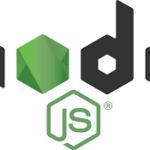Wie können wir helfen?
Express.js mit npm installieren
Step 1: Node.js installieren
Bevor wir Express.js installieren können, müssen wir sicherstellen, dass Node.js auf unserem System installiert ist. Node.js kann von der offiziellen Website heruntergeladen und installiert werden: Node.js-Website.
Step 2: Projektverzeichnis erstellen
Navigiere zu dem Verzeichnis, in dem du dein Express.js-Projekt erstellen möchtest. Dies kann ein neuer Ordner sein, den du für dein Projekt erstellst.
Step 3: Initialisierung des npm-Projekts
Öffne eine Befehlszeile oder ein Terminalfenster und navigiere zum Projektverzeichnis. Führe den folgenden Befehl aus, um ein neues npm-Projekt zu initialisieren:
npm init -yDieser Befehl erstellt eine package.json-Datei mit den Standardeinstellungen.
Step 4: Express.js installieren
Um Express.js als Abhängigkeit für dein Projekt hinzuzufügen, führe den folgenden Befehl in der Befehlszeile oder im Terminal aus:
npm install expressDieser Befehl lädt die neueste Version von Express.js herunter und fügt sie als Abhängigkeit in dein Projekt ein.
Step 5: Express.js verwenden
Erstelle eine neue JavaScript-Datei (zum Beispiel app.js) in deinem Projektverzeichnis und füge den folgenden Code hinzu, um Express.js zu verwenden:
const express = require('express');
const app = express();
app.get('/', (req, res) => {
res.send('Hallo, Welt!');
});
app.listen(3000, () => {
console.log('Express-Server läuft auf Port 3000!');
});Step 6: Server starten
Um den Express.js-Server zu starten, führe den folgenden Befehl aus der Befehlszeile oder dem Terminal aus:
node app.jsDies startet den Server und gibt die Meldung “Express-Server läuft auf Port 3000!” aus. Du kannst nun http://localhost:3000 in deinem Webbrowser öffnen, um zu überprüfen, ob der Server läuft und die Nachricht “Hallo, Welt!” angezeigt wird.